Vous devez sortir avec des amis et aimeriez connaître précisément leur localisation pour pouvoir les rejoindre ? Si vous avez besoin de connaître l'adresse exacte de l'endroit où ils se trouvent, vous pouvez leur demander de vous envoyer leur emplacement via WhatsApp.
Si vous êtes nouveau dans la technologie et que vous ne connaissez pas toutes les fonctionnalités de l'application de messagerie instantanée appartenant à Facebook, alors vous êtes au bon endroit. Dans le guide d'aujourd'hui, je vais vous dire comment suivre l'emplacement d'un téléphone mobile, via WhatsApp.
L'application, en effet, rend cette fonctionnalité disponible via un outil intégré qui est disponible gratuitement. Grâce à cette fonction, vous pourrez partager votre position actuelle dans un chat seul ou en groupe, en utilisant le GPS de votre téléphone mobile.
Ne vous inquiétez pas, je vais vous expliquer étape par étape comment faire suivre l'emplacement d'un mobile via WhatsApp; vous verrez que, si vous suivez mes instructions, vous pourrez le faire facilement même si vous n'êtes pas habitué à utiliser l'application de messagerie. Alors prenez quelques minutes de temps libre pour lire calmement ce guide que j'ai ; Je vais vous expliquer en détail toutes les étapes que vous devrez faire pour suivre l'emplacement d'un mobile via WhatsApp. Pour être complet, j'aborderai le sujet en expliquant comment le faire, à l'aide d'un appareil Android, iOS et Windows Phone.
Êtes-vous prêt à découvrir comment suivre l'emplacement d'un mobile via WhatsApp? Comme d'habitude, avant de commencer, je vous souhaite une bonne lecture.
Comment suivre l'emplacement cellulaire via WhatsApp (Android)
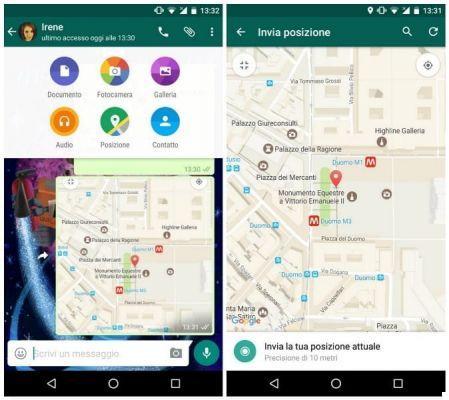
Le suivi de l'emplacement d'un téléphone mobile via WhatsApp est une procédure très simple. Dans les lignes suivantes, je vais vous montrer toutes les procédures que vous devrez effectuer pour partager l'emplacement dans lequel vous vous trouvez, en utilisant un smartphone avec un système d'exploitation Android.
Tout d'abord, vous devez clairement avoir installé ou mis à jour, vers la dernière version actuelle, l'application WhatsApp. Pour ce faire de manière simple et immédiate, vous pouvez ouvrir le lien que j'indique ci-dessous directement depuis votre smartphone. En un clic, vous pouvez télécharger ou mettre à jour l'application WhatsApp.
- WhatsApp - télécharger ou mettre à jour l'application via le Google Play Store Android
Fini? Très bien! À ce stade, nous voyons les procédures détaillées qui vous permettront de partager votre position avec un utilisateur ou dans une discussion de groupe via WhatsApp.
Tout d'abord, ouvrez l'application WhatsApp que vous venez de mettre à jour ou d'installer pour la première fois. S'il s'agit de votre première utilisation de WhatsApp, vous devrez effectuer quelques étapes préliminaires pour la configuration correcte de WhatsApp. Pour continuer à lire mon guide sur comment suivre l'emplacement d'un mobile via WhatsApp, vous devez avoir configuré l'application pour l'utiliser. À cet égard, si vous avez besoin de plus d'éclaircissements sur le sujet, je vous recommande de lire mon précédent guide, intitulé "Comment télécharger WhatsApp gratuitement".
Avez-vous déjà installé, mis à jour et correctement configuré WhatsApp de manière totalement autonome ? Génial! Alors, sans plus tarder, passons à autre chose.
pour partager votre position sur WhatsApp, vous devrez d'abord entrer dans le chat WhatsApp de la personne (ou du groupe) avec qui vous souhaitez partager votre position. Ensuite, choisissez le chat et cliquez dessus pour l'ouvrir. Fini? Très bien. À ce stade, appuyez sur leicône de trombone en haut à droite (situé dans la barre supérieure, à côté du nom de l'utilisateur ou du groupe). Puis appuyez sur la voix Position, afin que WhatsApp ait accès à la position GPS de votre smartphone. Comme vous pouvez le voir, une petite carte de votre ville apparaîtra et, un peu plus bas, une liste des lieux et des rues les plus proches de votre position. Il y a deux boutons sur la carte : un petit carré à gauche et un boule de queue À droite. Si vous cliquez sur le carré sur la gauche, vous agrandirez la carte en plein écran si vous cliquez sur le boule de queue, vous pouvez améliorer la précision de votre localisation via WhatsApp.
Jetez un œil à la liste des endroits dont je vous ai parlé plus tôt. En fait, sous la carte géographique se trouve une liste des lieux géographiques les plus proches de votre position actuelle. Vous pourrez alors choisir un lieu parmi ceux indiqués à partager, ou envoyer directement votre position actuelle, en touchant l'élément Soumettez votre position actuelle.
Alternativement, si WhatsApp ne peut pas trouver automatiquement votre position, vous pouvez rechercher directement une adresse à partager. Pour cela, il suffit d'appuyer sur le symbole de la loupe dans la barre verte en haut. Vous pouvez ensuite saisir manuellement une adresse ou un lieu. En fonction de ce que vous tapez, WhatsApp vous proposera un emplacement géographique que vous pourrez partager.
Dépannage
Vous n'arrivez pas à envoyer la localisation de votre mobile via WhatsApp ? Vous ne pourrez peut-être pas le faire car le GPS de votre mobile est désactivé.
Comment le réactiver ? Suivez mes instructions, vous verrez que ce sera très facile. À l'aide d'un smartphone avec la dernière version d'Android installée, accédez à l'écran principal de votre smartphone et appuyez sur le bouton menu principal de l'application. Recherchez ensuite l'application réglages. Vous vous retrouverez à l'écran tous, puis faites défiler vers le bas jusqu'à ce que vous trouviez l'entrée Géolocalisation. Il y a une indication SUR? Cela signifie alors que la géolocalisation est désactivée et que vous ne pourrez pas partager votre position. Vous devrez ensuite le réactiver pour partager votre localisation, via WhatsApp. Appuyez ensuite sur cet élément et déplacez le levier vers le haut pour ON. Vous aurez ainsi activé manuellement la géolocalisation, sur votre smartphone Android.
Comment suivre l'emplacement cellulaire via WhatsApp (iOS)
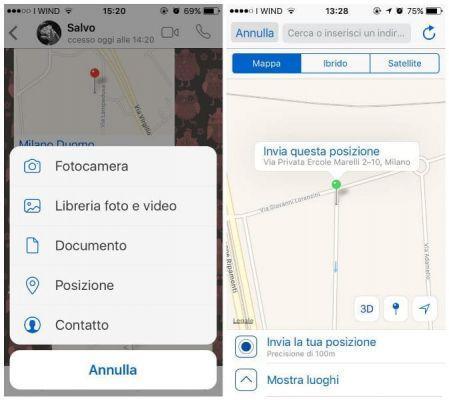
Comme vous l'aurez compris maintenant, suivre l'emplacement d'un mobile via WhatsApp ce n'est pas une procédure aussi difficile que vous l'imaginiez. Vous aimeriez en savoir plus et comprendre comment le faire maintenant, en utilisant un smartphone avec un système d'exploitation iOS ?
Rien de plus simple ; Je vais vous expliquer comment le faire en un clin d'œil. Comme indiqué ci-dessus, pour partager l'emplacement d'un téléphone mobile via WhatsApp, vous devrez d'abord avoir installé ou mis à jour l'application WhatsApp vers la dernière version actuelle. Pour ce faire de manière simple et immédiate, vous pouvez ouvrir le lien que j'indique ci-dessous directement depuis votre smartphone. En un clic, vous pouvez télécharger ou mettre à jour l'application WhatsApp.
- WhatsApp - télécharger ou mettre à jour l'application via l'App Store iOS
Déjà fait? Très bien! À ce stade, voyons les procédures détaillées qui vous permettront de partager votre position avec un autre utilisateur ou dans une discussion de groupe, via l'application WhatsApp.
Ouvrez donc l'application WhatsApp que vous venez de mettre à jour ou d'installer pour la première fois. Si c'est la première fois que vous utilisez WhatsApp, vous devrez effectuer quelques étapes préliminaires pour configurer WhatsApp. Pour continuer à lire mon guide sur comment suivre l'emplacement d'un téléphone mobile, via WhatsApp, il est en effet nécessaire que vous ayez correctement configuré l'application pour l'utiliser. Si vous ne l'avez jamais fait et que vous avez besoin de plus d'éclaircissements sur le sujet, je vous recommande de lire mon précédent guide, intitulé "Comment télécharger WhatsApp gratuitement". Vous trouverez toutes les explications de l'affaire.
Avez-vous déjà installé, mis à jour et correctement configuré WhatsApp de manière totalement autonome ? Génial! Alors, continuons avec l'explication détaillée de la façon dont vous pouvez partager votre position avec l'un de vos amis, via WhatsApp.
Pour partager votre position sur WhatsApp, vous devrez d'abord choisir une personne avec qui la partager, parmi vos contacts WhatsApp. Vous pouvez choisir de le partager également dans un groupe. Quel que soit votre choix, cliquez sur le chat pour l'ouvrir. Fini? Très bien.
À ce stade, appuyez sur le symbole + situé en bas à gauche, près de la boîte que vous utilisez habituellement pour écrire un message texte. Un menu déroulant s'ouvrira avec plusieurs options : appareil photo, photothèque et vidéothèque, document, etc. Parmi ces articles, il y a emplacement; appuyez dessus pour accéder à l'outil WhatsApp qui vous permet de partager votre position.
Sur l'écran suivant, vous pouvez choisir d'envoyer votre position actuelle (Soumettez votre emplacement), s'il faut envoyer un lieu ou une rue parmi ceux de la liste (Afficher les lieux / Masquer les lieux) ou s'il faut rechercher un lieu/une adresse dont vous souhaitez partager l'emplacement (barre de recherche en haut). Si vous souhaitez simplement soumettre votre position actuelle, appuyez simplement sur le bouton Soumettez votre positione.
Dépannage
Vous n'arrivez pas à envoyer la localisation de votre mobile via WhatsApp ? Vous ne pourrez peut-être pas le faire car le GPS de votre mobile est désactivé. Pour le réactiver, suivez mes instructions.
Depuis l'écran principal de votre smartphone iOS, recherchez et ouvrez l'application réglages. Faites défiler jusqu'à ce que vous trouviez l'entrée Confidentialité. Appuyez sur cet élément et, sur l'écran suivant, appuyez sur l'élément localisation. Déplacer vers le haut ON le levier, pour que la localisation de votre smartphone soit activée. Enfin, vérifiez que, dans la liste des applications ci-dessous, il y a l'entrée WhatsApp et l'inscription Si en cours d'utilisation. De cette façon, WhatsApp pourra accéder à votre position tout en utilisant l'application.
Comment suivre l'emplacement cellulaire via WhatsApp (Windows Phone)
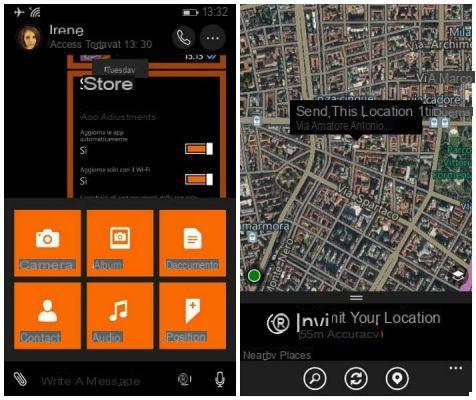
Vous possédez un appareil avec un système d'exploitation Windows Phone et souhaitez partager votre position via WhatsApp ? Pas de problème, je vais vous dire comment faire tout de suite.
Comme d'habitude, assurez-vous que l'application est installée sur votre appareil et qu'elle est mise à jour vers la dernière version. Si vous avez des doutes, ne vous inquiétez pas, lisez mon guide sur la mise à jour gratuite de WhatsApp. Tout est-il déjà clair et êtes-vous prêt à partager l'emplacement ? Super, alors passons à autre chose.
Ouvrez l'application et le chat individuel ou de groupe dans lequel vous souhaitez partager votre position. Appuyez ensuite sur la symbole de trombone situé en bas à gauche, près du champ de texte où vous tapez habituellement le message à envoyer sur WhatsApp. Un menu déroulant s'ouvrira ; sélectionnez l'article Position. À ce stade, un nouvel écran s'ouvrira contenant une petite carte géographique. Vous pourrez envoyer votre position actuelle (bouton Soumettez votre emplacement), envoyer l'emplacement d'un lieu à proximité (Lieux à proximité) ou recherchez un lieu pour lequel vous souhaitez envoyer la position (bouton loupe, situé en bas du menu).
Dépannage
Vous ne pouvez pas envoyer votre position mobile ? Il est possible que le GPS de votre téléphone portable soit désactivé. Pour le réactiver, suivez mes instructions.
Depuis l'écran d'accueil de votre smartphone Windows, balayez vers la droite depuis le menu Démarrer; rechercher et ouvrir l'application Paramètres. Faites défiler jusqu'à ce que vous trouviez l'entrée Position. Appuyez sur l'élément et, sur l'écran suivant, passez à ON le levier Localiser l'emplacement, pour que la localisation de votre smartphone soit activée. Vous aurez ainsi activé manuellement la géolocalisation.


























